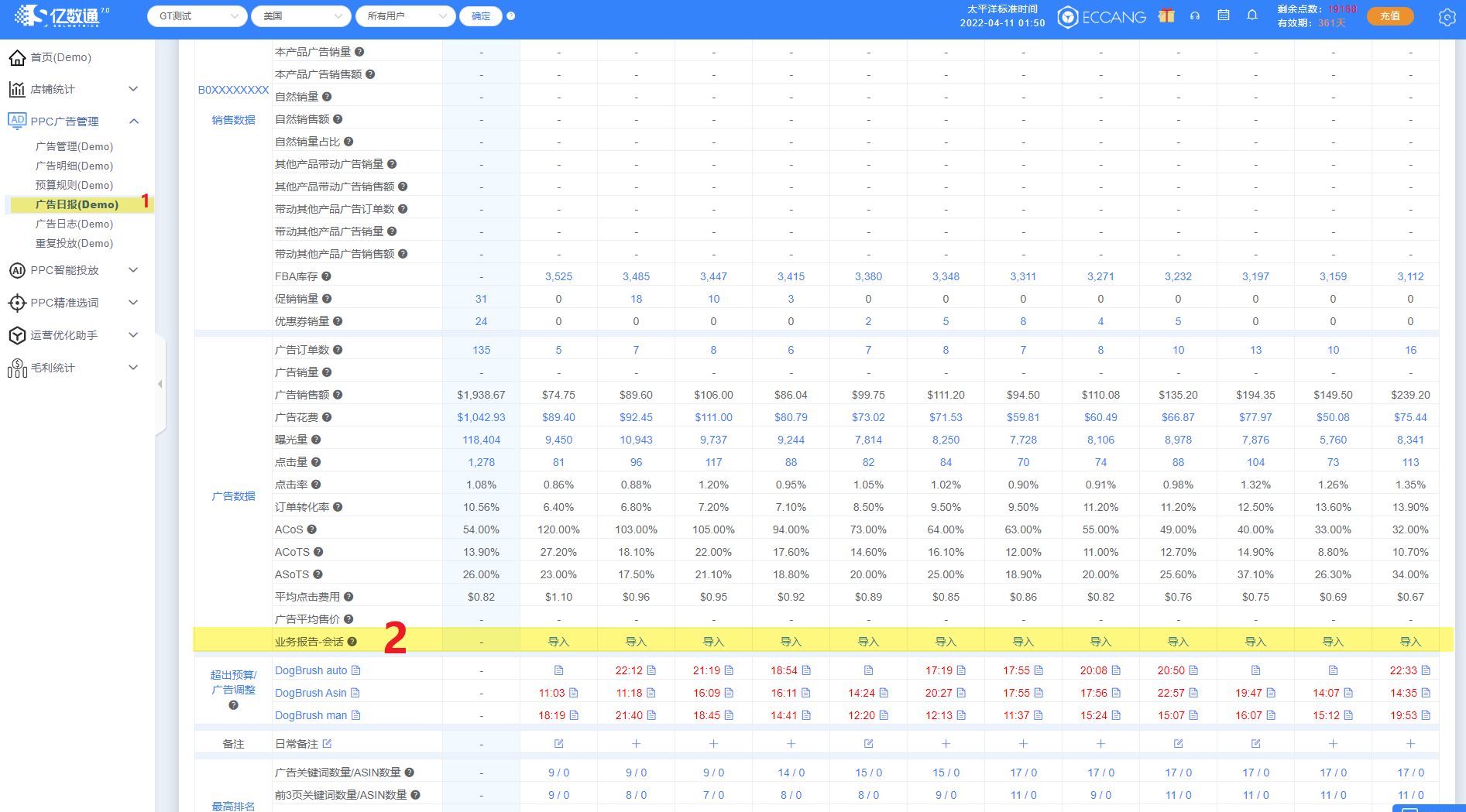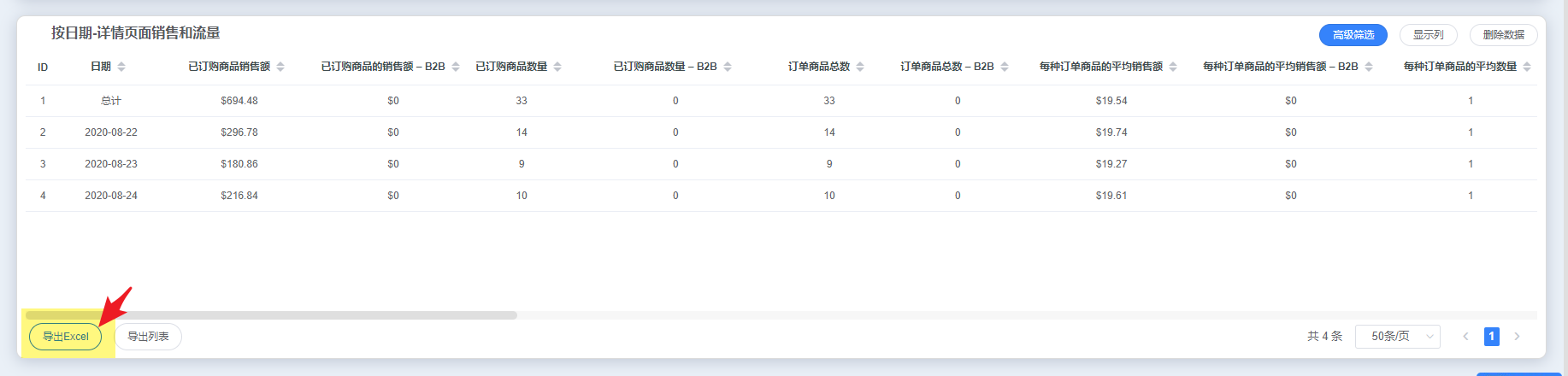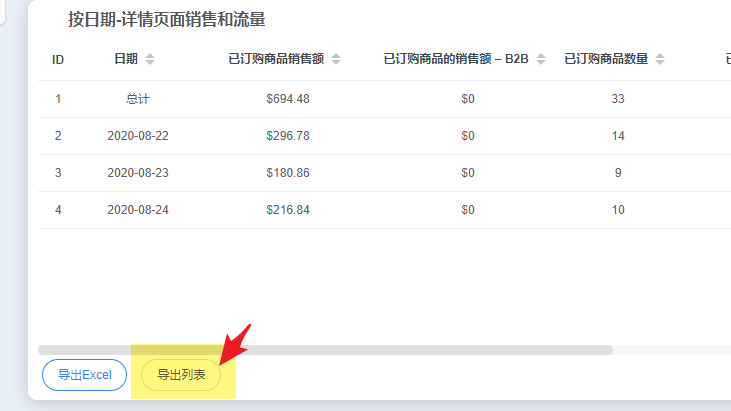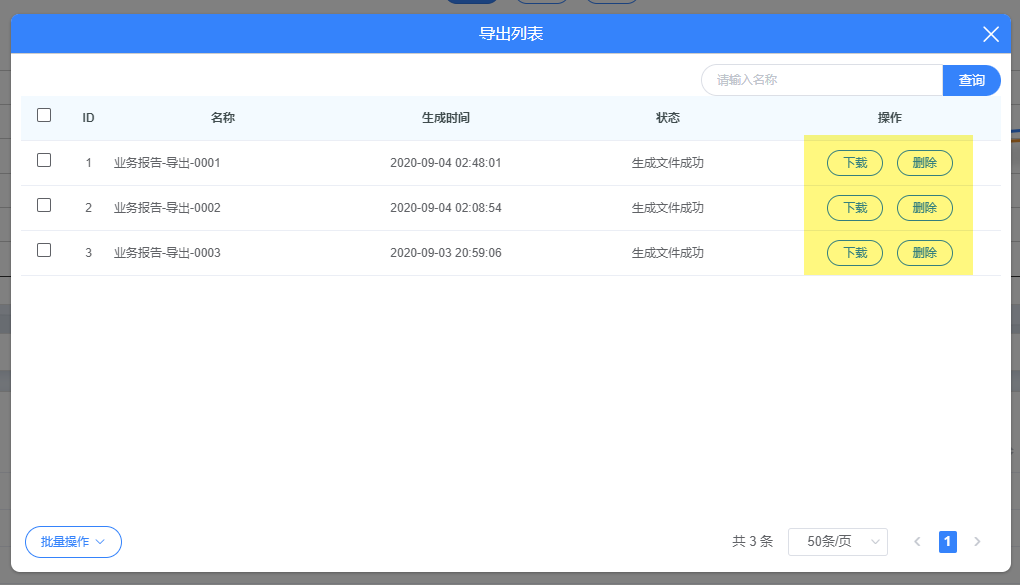(1)支持用户同步亚马逊官方业务报表,在亿数通系统上多维度、多形式分析与查看店铺或ASIN的销售量与访问量数据
(2)补充广告日报数据,让广告日报数据更全面
操作讲解
用户只需要店铺授权账号至亿数通,系统将会自动同步相应的业务报告数据到功能页面。第一次同步数据范围为最近15天,同步成功后会陆续抓取最近60天的历史数据。数据每天都会更新(昨天、前天、大前天,第7天,第15天)
- 亿数通现阶段支持同步四种报告数据
- 对应买家后台的数据报告>业务报告
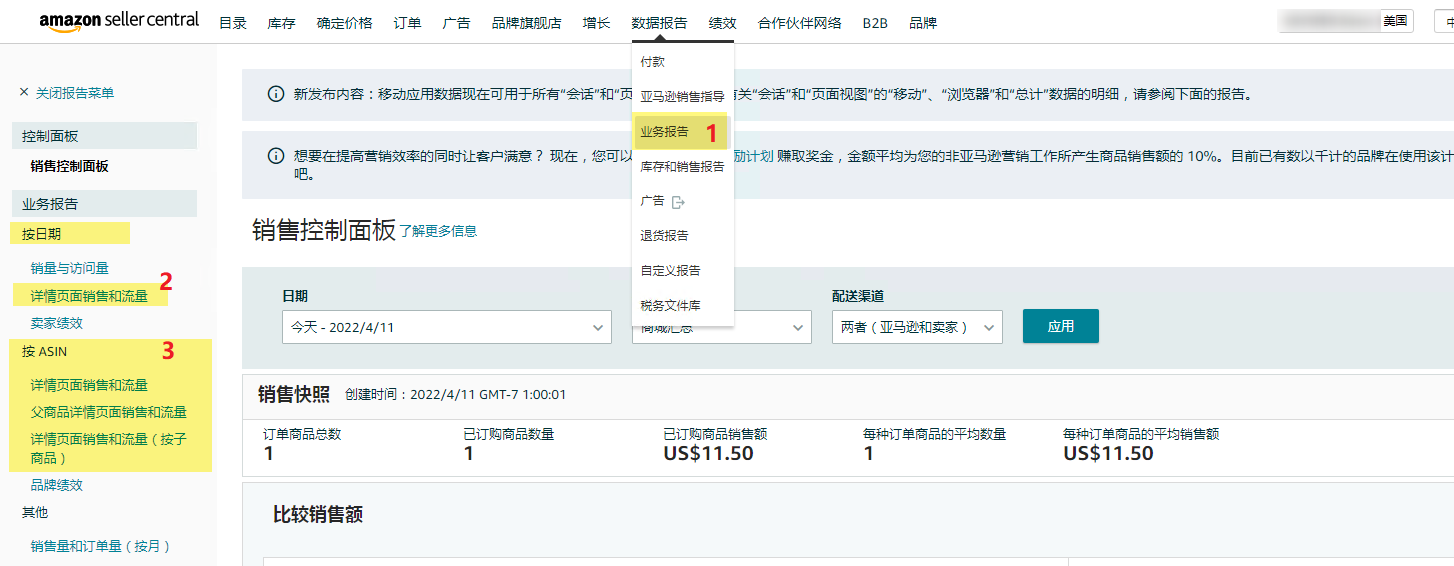
a. 按日期-详情页面销售和流量
b. 按ASIN-详情页面销售和流量
c. 按ASIN-父产品详情页面销售和流量
d. 按ASIN-详情页面销售和流量(按子产品)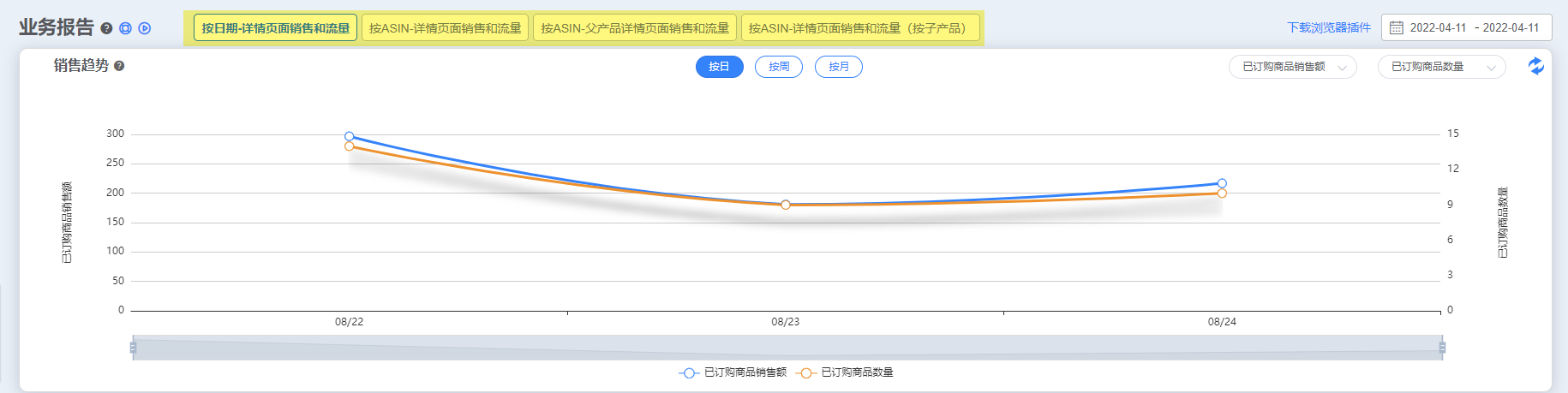
一、分析器数据展示
a. 按日期-详情页面销售和流量
[销售趋势]以图表形式向用户展示了店铺整体的销量与访问量数据在所选时间范围内的每日变化情况。
- 图表化的形式直观展示了数据的升降,
- 还可通过按日/按周/按月的时间的选择查看不同时间维度的数据对比。
此分析器提供不同数据间的对比分析,选择所需数据,点击“刷新”按钮 ,系统将自动对应展示。
,系统将自动对应展示。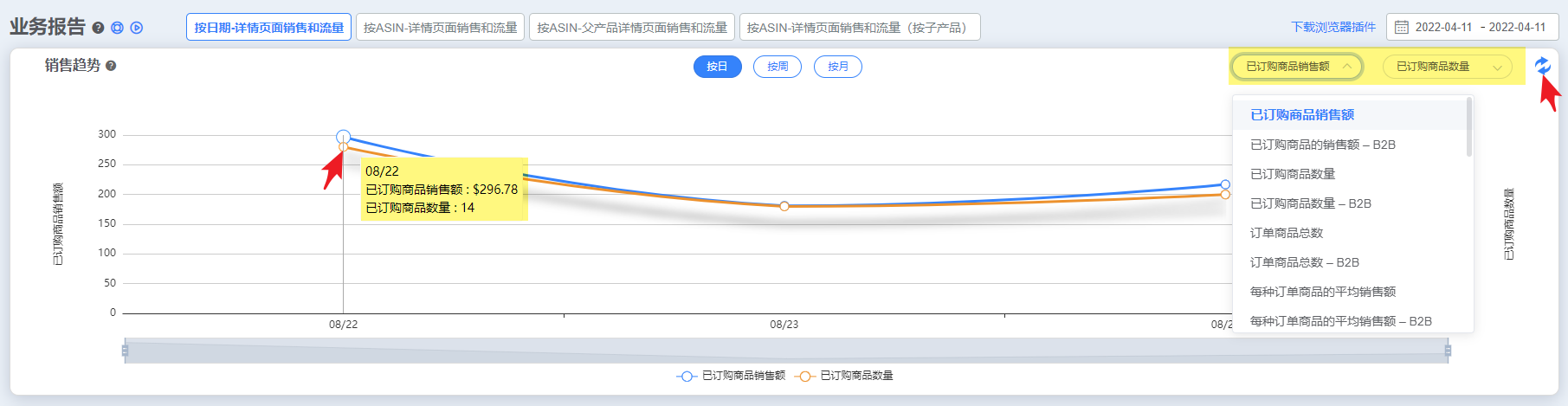
[根据日期详情页面上的销售量与访问量]分析器对应展示店铺整体的销量与访问量数据。
按钮解释
“显示列”:点击此键,自定义选择所需数据。
“高级筛选”:点击此键,自定义数据条件,快速筛选符合条件的数据对象。
“删除数据”:点击此键,选择需要删除的日期范围,即可删除相应的数据。
提示:系统会自动同步导入删除后最近15天的数据,超过15天的数据,要在插件手动选择导入。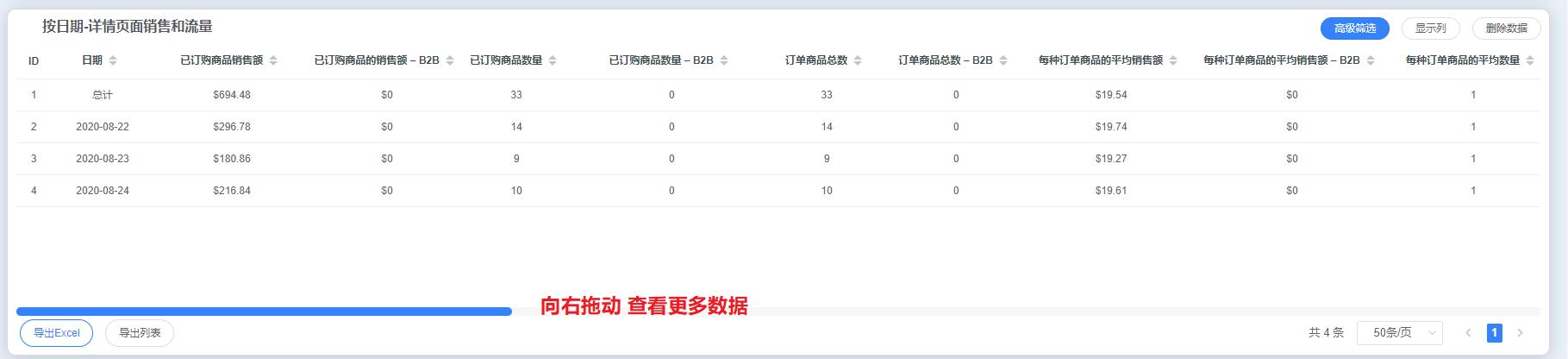
b. 按ASIN-详情页面销售和流量
[销售趋势]以图表形式向用户展示了店铺产品整体的销量与访问量数据在所选时间范围内的变化情况。
- 图表化的形式直观展示了数据的升降
- 还可通过按日/按周/按月的时间的选择查看不同时间维度的数据对比。
此分析器提供不同数据间的对比分析,选择所需数据,点击”刷新”按钮 ,系统将自动对应展示。
,系统将自动对应展示。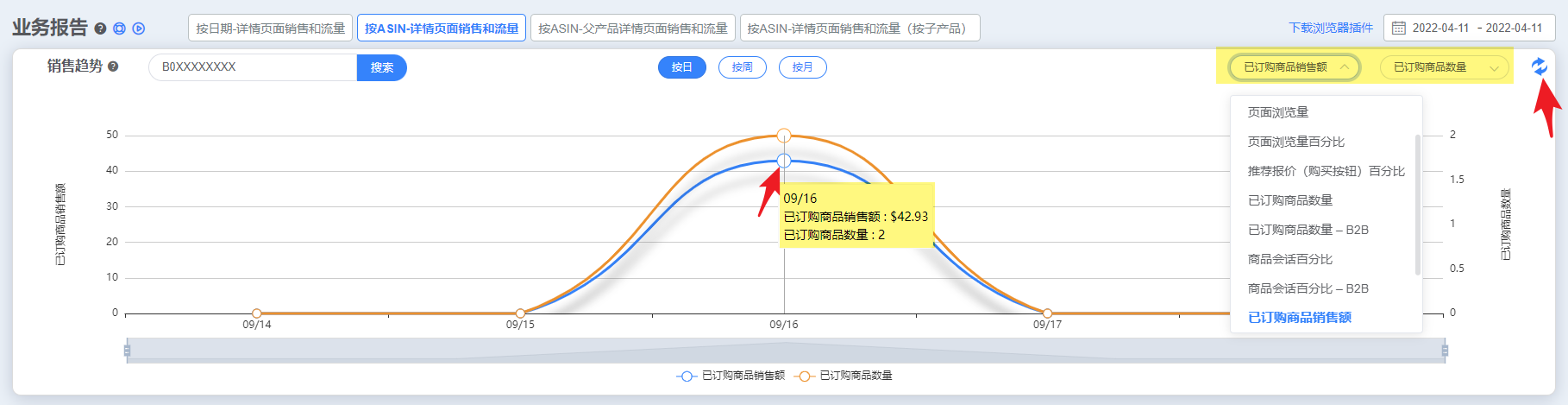
[根据日期详情页面上的销售量与访问量]分析器展示店铺不同ASIN的销售量与访问量数据。用户还可在筛选框中输入产品标题/ASIN/SKU快速筛选所需产品数据。
按钮解释
“显示列”:点击此键,自定义选择所需数据。
“高级筛选”:点击此键,自定义数据条件,快速筛选符合条件的数据对象。
“删除数据”:点击此键,选择数据可删除数据。
提示:系统会自动同步导入删除后最近15天的数据,超过15天的数据,要在插件手动选择导入。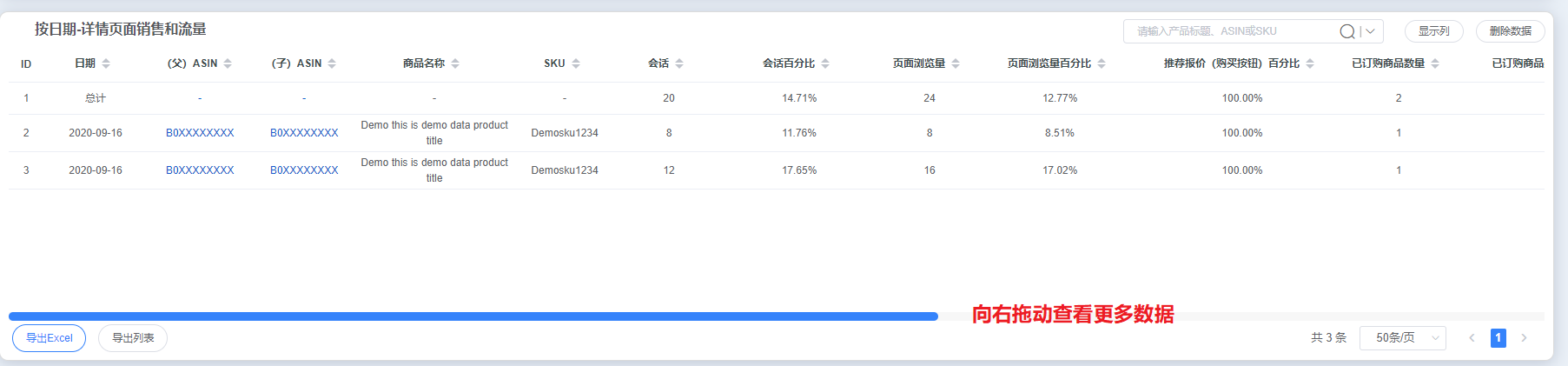
c. 按ASIN-父产品详情页面销售和流量
[销售趋势]以图表形式向用户展示了店铺父产品整体的销量与访问量数据在所选时间范围内的变化情况。
- 图表化的形式直观展示了数据的升降
- 还可通过按日/按周/按月的时间的选择查看不同时间维度的数据对比。
此分析器提供不同数据间的对比分析,选择所需数据,点击”刷新”按钮 ,系统将自动对应展示。
,系统将自动对应展示。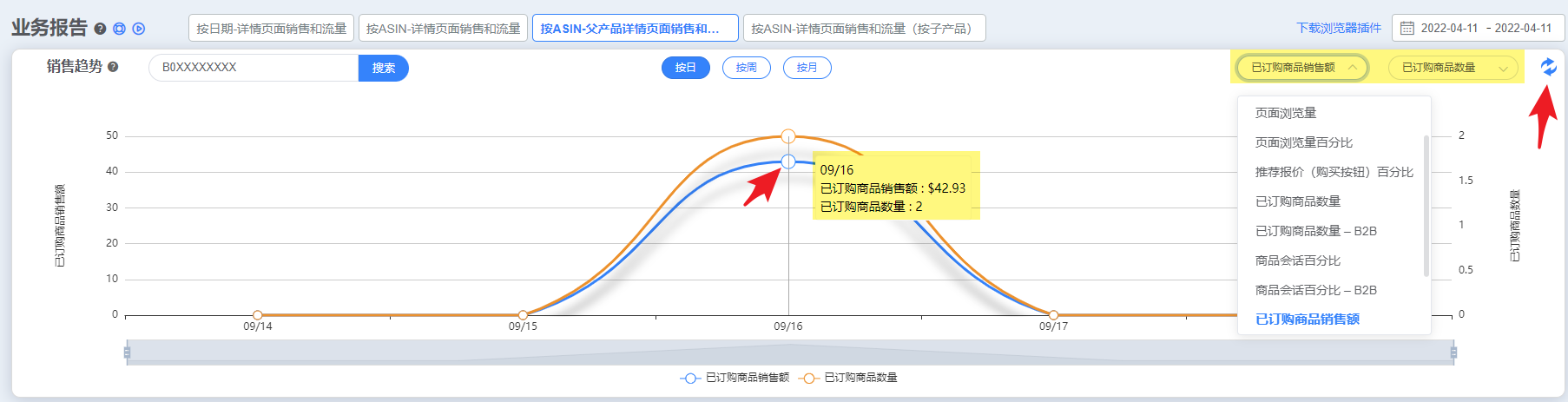
[根据日期详情页面上的销售量与访问量]分析器展示店铺不同父ASIN的销售量与访问量数据。用户还可在筛选框中输入产品标题/ASIN/SKU快速筛选所需产品数据。
按钮解释
“显示列”:点击此键,自定义选择所需数据。
“高级筛选”:点击此键,自定义数据条件,快速筛选符合条件的数据对象。
“删除数据”:点击此键,选择数据可删除数据。
提示:系统会自动同步导入删除后最近15天的数据,超过15天的数据,要在插件手动选择导入。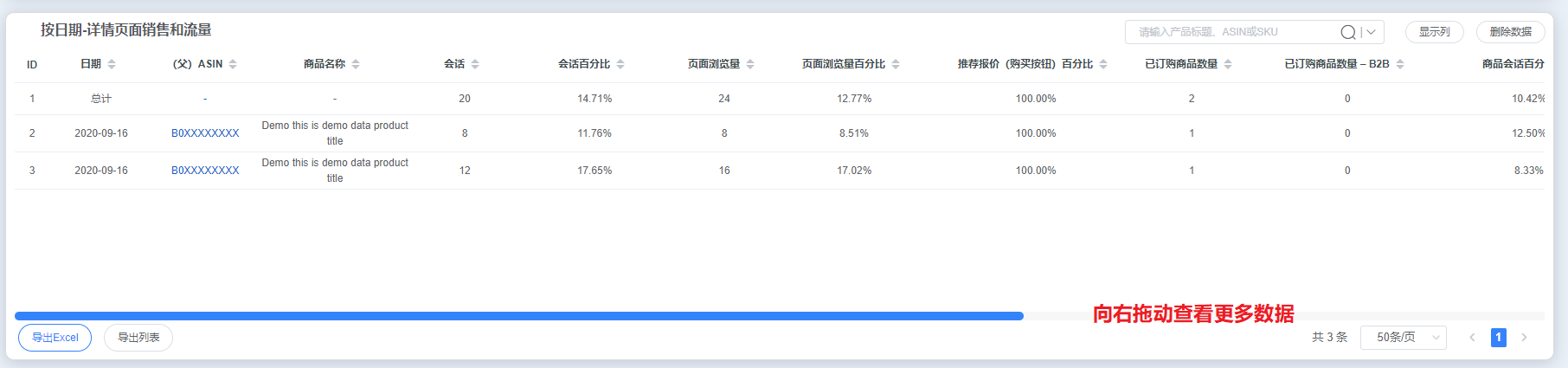
d. 按ASIN-详情页面销售和流量(按子产品)
[销售趋势]以图表形式向用户展示了店铺子产品整体的销量与访问量数据在所选时间范围内的变化情况。
- 图表化的形式直观展示了数据的升降
- 还可通过按日/按周/按月的时间的选择查看不同时间维度的数据对比。
此分析器提供不同数据间的对比分析,选择所需数据,点击”刷新”按钮 ,系统将自动对应展示。
,系统将自动对应展示。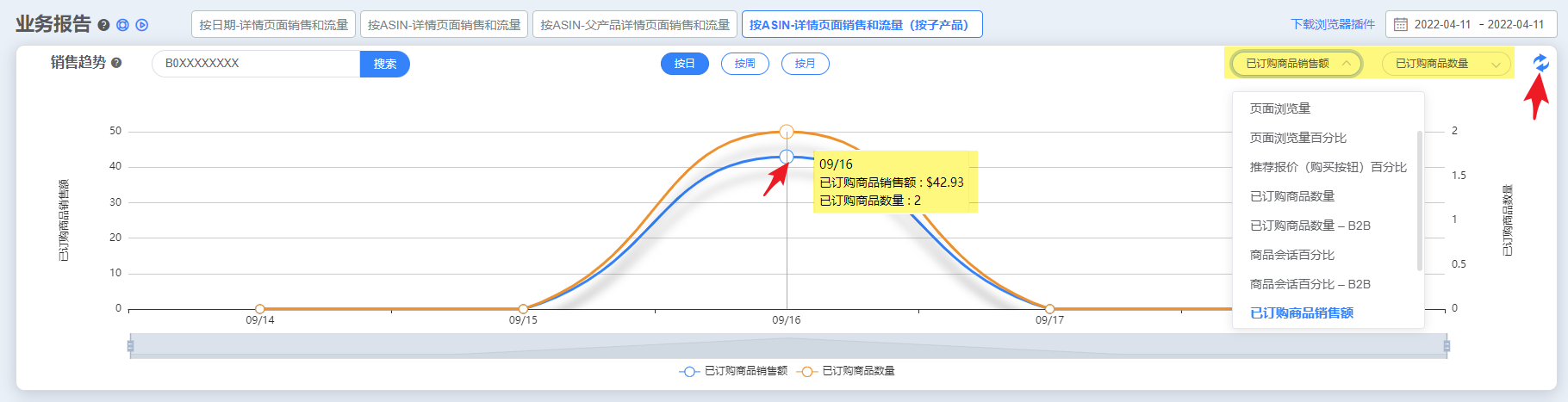
[根据日期详情页面上的销售量与访问量]分析器展示店铺不同子ASIN的销售量与访问量数据。用户还可在筛选框中输入产品标题/ASIN/SKU快速筛选所需产品数据。
按钮解释
“显示列”:点击此键,自定义选择所需数据。
“高级筛选”:点击此键,自定义数据条件,快速筛选符合条件的数据对象。
“删除数据”:点击此键,选择数据可删除数据。
提示:系统会自动同步导入删除后最近15天的数据,超过15天的数据,要在插件手动选择导入。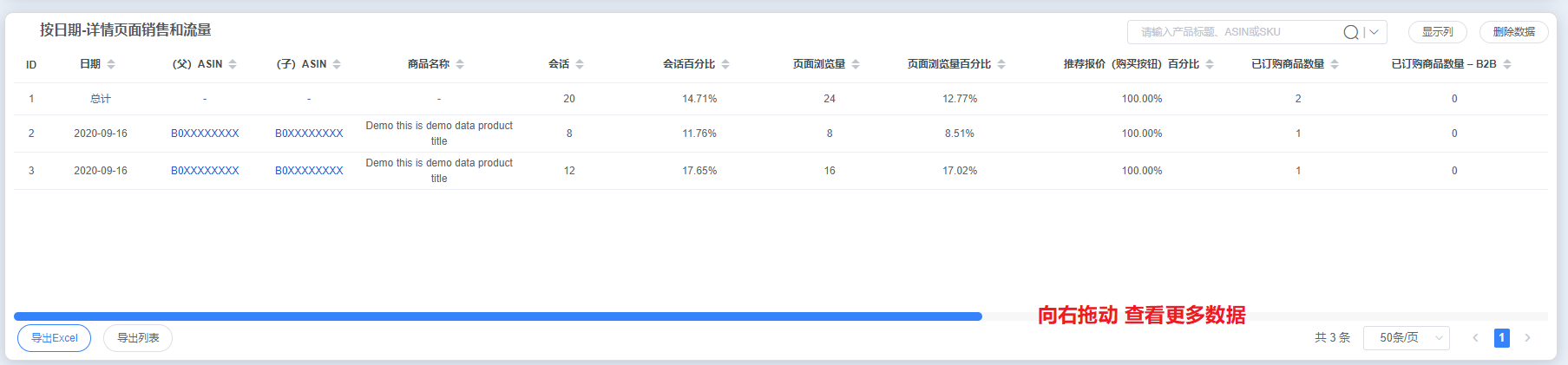
二、导出功能
系统所在四项报告功能都支持导出excel
- 选择任意报告页面,在“按日期-详情页面销售和流量”分析器左下角点击导出excel
三、对接广告日报
同步数据后,系统“广告日报”功能将会显示业务报告-会话、业务报告-浏览量数据